Pertanyaan
Masalah: Bagaimana cara memperbaiki kesalahan "Tidak dapat menyelesaikan permintaan Anda karena masalah penguraian data JPEG"?
Halo, kemarin saya menggunakan Adobe Photoshop dan ketika saya mencoba mengimpor gambar, programnya menampilkan kesalahan yang mengatakan: “Tidak dapat menyelesaikan permintaan Anda karena masalah saat menguraikan data JPEG”. Tentang apa kesalahan ini dan bagaimana saya bisa mengatasinya? Saya masih tidak dapat mengimpor gambar apa pun. Tolong bantu.
Jawaban Terpecahkan
Kami senang Anda datang ke situs web kami dan memutuskan untuk meminta bantuan pakar kami. Untuk sedikit pengetahuan, Adobe Photoshop
[1] adalah program grafis yang bekerja pada sistem operasi Mac dan Windows. Alat editor grafis ini biasanya digunakan oleh banyak pengguna komputer karena memiliki berbagai fungsi yang ditawarkan.Berbicara tentang kesalahan "Tidak dapat menyelesaikan permintaan Anda karena masalah penguraian data JPEG" yang Anda terima baru-baru ini, itu tidak biasa seperti yang terlihat dari tampilan pertama. Ini mengumumkan bahwa ada yang tidak beres selama analisis file JPEG[2] dan itu tidak berhasil diunggah. Namun, pengguna menerima peringatan seperti itu karena biasanya ekstensi gambar tidak cocok untuk diimpor atau ada masalah lain dengannya.
Kami telah menyediakan beberapa metode di bawah ini yang mungkin dapat membantu Anda mengatasi masalah ini. Namun, jika Anda sudah mencoba semuanya, dan Anda masih berkutat dengan kesalahan yang sama, mungkin ada kemungkinan pesan kesalahan tersebut disebabkan karena instalasi virus komputer secara rahasia. Untuk memeriksa spekulasi ini, Anda dapat menggunakan gambar ulangMesin Cuci Mac X9. Lakukan pemindaian sistem lengkap dengan alat perangkat lunak keamanan[3] dan periksa semua komponen untuk infeksi yang meragukan.
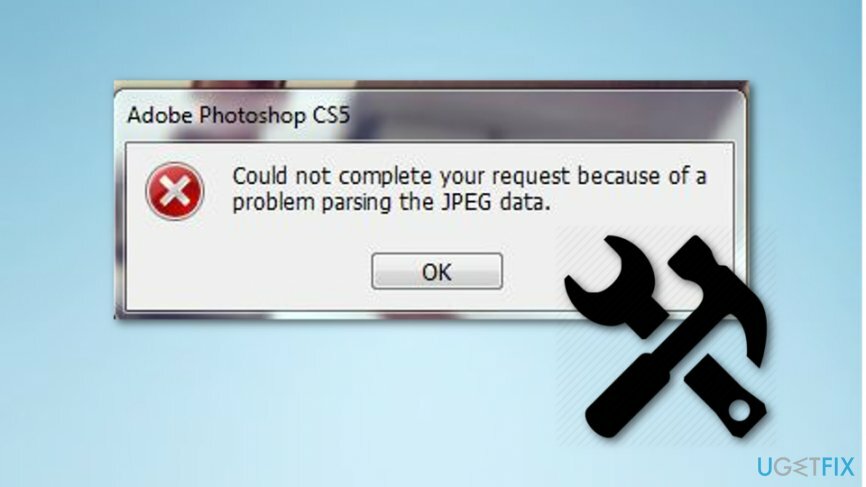
Metode tidak. 1: Gunakan Penampil Gambar
Untuk memperbaiki sistem yang rusak, Anda harus membeli versi berlisensi dari gambar ulang gambar ulang.
Metode ini ditemukan berguna untuk beberapa pengguna meskipun mungkin tidak masuk akal. Namun, coba ikuti langkah-langkah yang diberikan di bawah ini dan cari tahu apakah itu akan membawa kesuksesan bagi Anda.
- Buka gambar yang ingin Anda impor dari desktop di aplikasi melihat gambar default yang dapat Anda temukan di komputer Anda;
- Kemudian tekan tombol Putar Ikon dan putar gambar;
- Putar gambar hingga kembali ke posisi awal dan tutup aplikasi.
- Coba impor gambar ke Photoshop lagi.
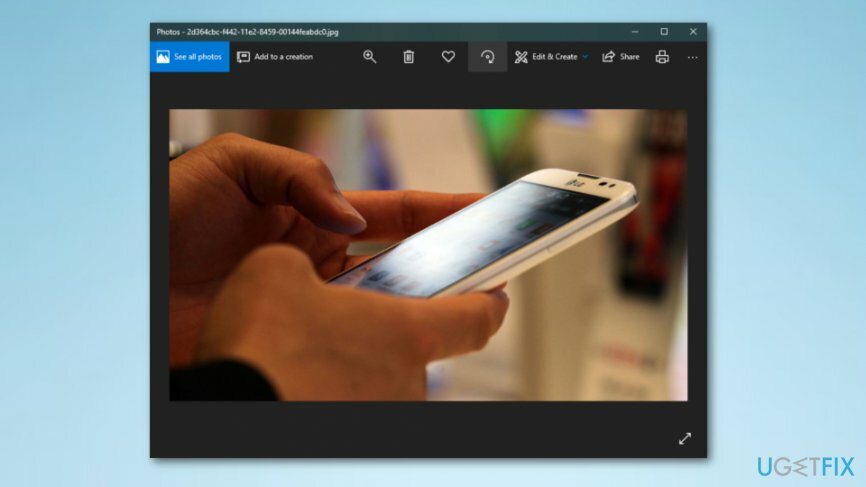
Metode tidak. 2: Buka gambar di program Paint
Untuk memperbaiki sistem yang rusak, Anda harus membeli versi berlisensi dari gambar ulang gambar ulang.
Saat menggunakan Paint untuk memperbaiki gambar, itu akan melakukan pekerjaan secara otomatis untuk Anda menyimpan salinan file baru. Setelah itu, Anda harus dapat menggunakan Photoshop dengan gambar ini dengan sukses.
- Temukan bilah pencarian di sudut kiri bawah PC Anda;
- Ketik "Melukis" dan menjalankan aplikasi;
- tekan Mengajukan dan pilih Membuka;
- Cari gambar yang disimpan lalu buka;
- Setelah itu, tekan File -> Simpan sebagai -> Gambar JPEG;
- Simpan file di beberapa jenis lokasi;
- Penting gambar menjadi Photoshop.
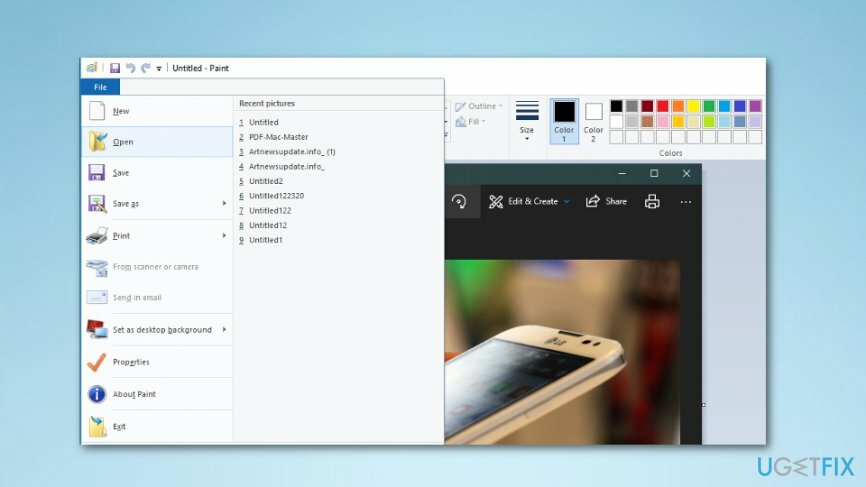
Metode tidak. 3: Atasi kesalahan dengan mengambil tangkapan layar
Untuk memperbaiki sistem yang rusak, Anda harus membeli versi berlisensi dari gambar ulang gambar ulang.
Teknik ini akan mengharuskan Anda mengambil tangkapan layar dari gambar yang Anda pilih dan memotong latar belakang yang tidak diinginkan. Meskipun gambar Anda mungkin kehilangan sebagian kualitasnya, metode ini mungkin berguna untuk menghindari kesalahan.
- Buka gambar;
- Ambil tangkapan layar di jendela dengan menekan CTRL + C + Layar Cetak lalu tempel di Melukis, potong dan simpan, atau Anda dapat menggunakan Alat Pemotong untuk tujuan seperti itu yang harus Anda temukan di bilah pencarian yang terletak di sudut kiri bawah desktop Anda. Ambil tangkapan layar di Mac OS X dengan memegang Perintah + Shift + 3 (untuk menangkap seluruh layar), atau Perintah + Shift + 4 (untuk menangkap bagian dari layar).
- Impor tangkapan layar ke dalam Photoshop program.
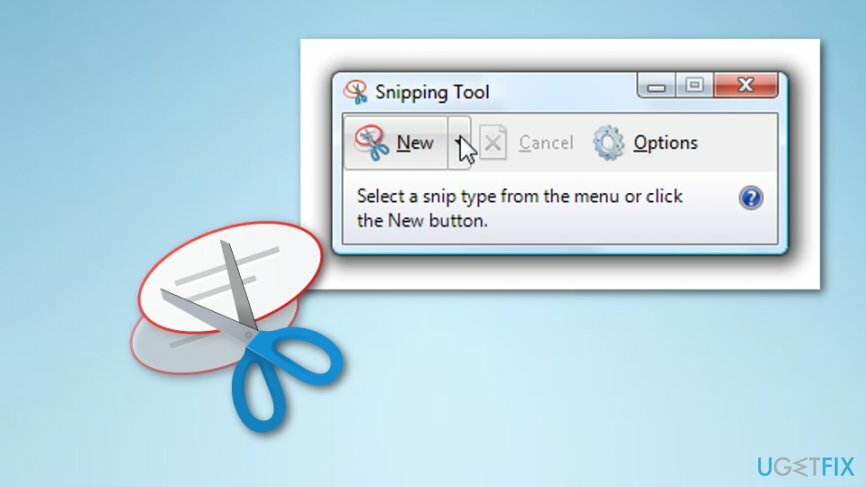
Perbaiki Kesalahan Anda secara otomatis
tim ugetfix.com mencoba melakukan yang terbaik untuk membantu pengguna menemukan solusi terbaik untuk menghilangkan kesalahan mereka. Jika Anda tidak ingin bersusah payah dengan teknik perbaikan manual, silakan gunakan perangkat lunak otomatis. Semua produk yang direkomendasikan telah diuji dan disetujui oleh para profesional kami. Alat yang dapat Anda gunakan untuk memperbaiki kesalahan Anda tercantum di bawah ini:
Menawarkan
lakukan sekarang!
Unduh PerbaikiKebahagiaan
Menjamin
lakukan sekarang!
Unduh PerbaikiKebahagiaan
Menjamin
Jika Anda gagal memperbaiki kesalahan Anda menggunakan Reimage, hubungi tim dukungan kami untuk mendapatkan bantuan. Tolong, beri tahu kami semua detail yang menurut Anda harus kami ketahui tentang masalah Anda.
Proses perbaikan yang dipatenkan ini menggunakan database 25 juta komponen yang dapat menggantikan file yang rusak atau hilang di komputer pengguna.
Untuk memperbaiki sistem yang rusak, Anda harus membeli versi berlisensi dari gambar ulang alat penghapus malware.

VPN sangat penting dalam hal privasi pengguna. Pelacak online seperti cookie tidak hanya dapat digunakan oleh platform media sosial dan situs web lain, tetapi juga Penyedia Layanan Internet Anda dan pemerintah. Bahkan jika Anda menerapkan pengaturan paling aman melalui browser web Anda, Anda masih dapat dilacak melalui aplikasi yang terhubung ke internet. Selain itu, browser yang berfokus pada privasi seperti Tor bukanlah pilihan yang optimal karena kecepatan koneksi yang berkurang. Solusi terbaik untuk privasi utama Anda adalah Akses Internet Pribadi – menjadi anonim dan aman saat online.
Perangkat lunak pemulihan data adalah salah satu opsi yang dapat membantu Anda pulihkan file Anda. Setelah Anda menghapus file, itu tidak menghilang begitu saja – itu tetap ada di sistem Anda selama tidak ada data baru yang tertulis di atasnya. Pemulihan Data Pro adalah perangkat lunak pemulihan yang mencari salinan yang berfungsi dari file yang dihapus di dalam hard drive Anda. Dengan menggunakan alat ini, Anda dapat mencegah hilangnya dokumen berharga, tugas sekolah, foto pribadi, dan file penting lainnya.